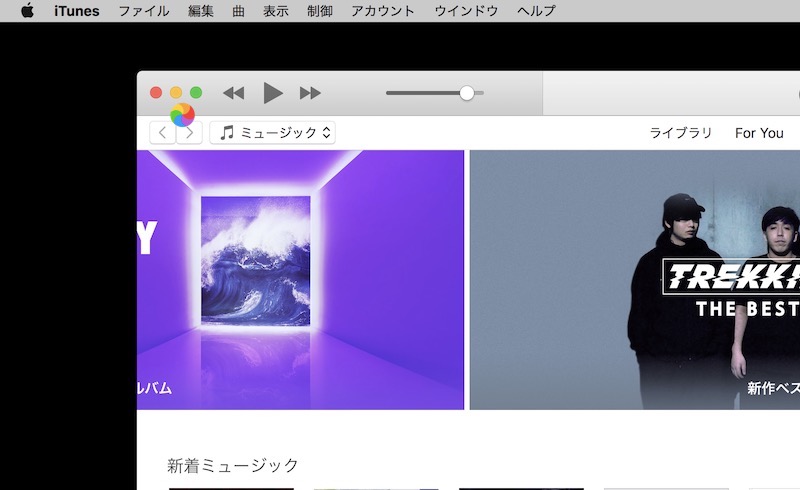
2018年1月24日リリースされたmacOS 10.13.3 Update適用の再起動が完了したあと、ほとんどの操作を受け付けない暗黒画面に陥りました。
(´-`).。oO(メニューバーもデスクトップ画像も表示されない真っ黒な画面、マウスポインタはあったけど)
当方の環境固有で一過性のトラブルだと思いますが、発生から復旧までの経緯を一応記しておきます。
機種情報
- iMac 5K 27-inch(2017)
- Fusion Drive 1TB
- 8GB Memory
- macOS 10.13.3 Public Beta 6適用済み(2018/01/23時点)
Public Betaを使用しているためアンチウイルスソフトは入れていません。
常駐アプリは1Password、Clipy、Dropbox、firedrvieです。
トラブル発生までの経緯
- Mac App Store.app(ソフトウェア・アップデート)経由でmacOS 10.13.3 Updateをダウンロード>アップデータを適用
- 再起動後、Appleやデベロッパにシステム情報の送信を認めるかどうかの確認を求める表示が出たので『許可』し先へ進む
- ログイン画面にてPasswordを入力
- 画面が真っ暗のまま……
- 2〜3分後、iTunesだけが起動(冒頭の画像:イメージ)
詳しい状況
iTunesは起動しマウス操作もできるが、メニューバーから「再起動…」や「システム終了…」を選択しても何も反応しない。
Dockも起動しておらずcommand+Tabによるアプリケーション切り替え(下図)も表示されない。

状況としてはメモリ不足などで極端に動作が重くなっているのに似ているんだけど、可能な操作をしている限り反応が悪くなっているわけではないので、メモリ不足の時に見られるそれとはちょっと状況が違う感じ。
こういう状況に陥った時はMacを再起動するに限るんだけど、先ほど書いた通りメニューバーからコマンドを選んでも再起動もシステム終了もできない状態。
それじゃあってんで、ものは試しにFinderの強制再起動でもやってみようと思いつくも、option+command+escによる強制終了のダイアログ呼び出しもできない。

その後色々と試しているうちにcommand+spaceでSpotlightを表示させることはできたので、ターミナル.appからコマンドラインでMacを再起動することに。
(´-`).。oO(Spotlightを使ったのはFinderが機能していないせいかFinderメニューが無いし、shift+command+Aやshift+command+Uでフォルダを呼び出すこともできないため)
ターミナルの呼び出しとコマンド入力
Spotlightの表示が出たら以下のように操作。

- ターミナル または terminal と入力
- ターミナル.appをダブルクリック
これでターミナル.appが起動するので、ターミナルのウインドウに以下のコマンドを入力します。
$ sudo reboot
または
$ sudo shutdown -r now

どちらかのコマンドを入力したらreturnキーを叩きます。
管理者Passwordを入力(ターミナルの画面上ではPasswordを入れても "・・・" のような伏せ字表示はありません)を叩いたらreturnキーを叩きます。
これでMacは再起動し、当方の環境も正常な状態に戻りました。
まとめ
今回のトラブルの原因ですが、可能性があるとしたらPublic Betaを使っていたから……かもしれませんが正確なところは不明です。
偶発的なトラブルだったかもしれないですしね(^-^;
今回は強制終了ダイアログも出せなかったし、control+ejectによる操作ダイアログの呼び出しもできませんでした。

ここまで来ると最終手段として『電源ボタン長押しによるMacの強制終了』をしたくなるところですが、これをやってしまうとシステムにダメージを与える恐れがあります。
(´-`).。oO(この強制終了後にSingle User Modeでfsck -fyを実行するとほぼ100%の確率でダメージ修復プロセスが走るため、まず間違いなく強制終了によりダメージを受けたと推察できる)
(´-`).。oO(ちなみにMac OS X 10.4以降はfsckコマンドの使用は非推奨となっています)
そんなわけで今回はコマンド入力による再起動を選択しましたが、これは結構有用な操作方法なので最後の手段を使う一歩手前の最後の砦として覚えておくと良いですよ。